在最初时,微软提供给onedrive免费版用户15GB空间、microsoft365订阅用户无限空间,但有部分重度用户使用云盘达到了75TB之多,microsoft权衡利弊决定缩减容量,目前免费版用户仅能使用5G......
2022-10-24 279 onedrive onedrive网盘 onedrive扩大容量 onedrive容量满了不能删除
iSlide是一款非常实用的PPT插件,它提供了许多丰富的资源库和功能,可以帮助用户制作出优秀的PPT演示。然而,在使用iSlide时,有些用户可能会遇到安装没反应的情况,本文将介绍为什么iSlide安装没反应以及PPT里iSlide怎么调出来的内容。
一、为什么iSlide安装没反应
安装iSlide软件之前,先要确保下载的软件安装包为正规下载。如果是正规下载的iSlide安装包仍然安装无反应,这可能是由以下几个原因引起的:
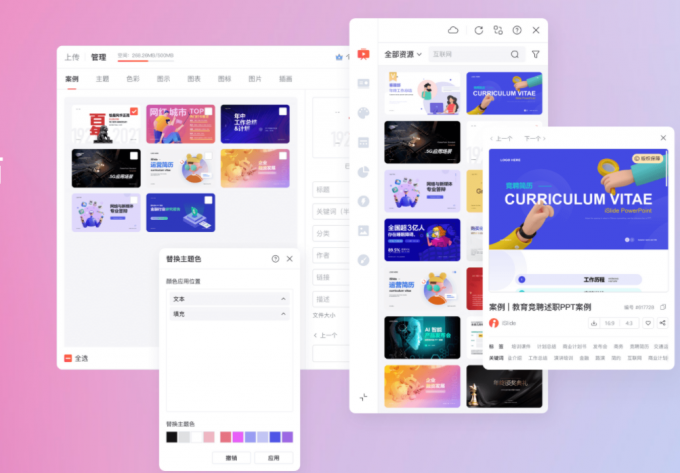
图1:安装iSlide软件
1、系统兼容性问题:iSlide插件可能与某些系统不兼容,特别是一些较老的操作系统。如果您的系统版本过旧,可能无法安装iSlide插件。这种情况下,需要更新您的操作系统或者使用其他兼容的版本。
2、杀毒软件或防火墙阻止:部分安全软件可能会误报iSlide安装程序,导致安装被阻止。如果您的安全软件将iSlide插件拦截了,需要将其添加到信任列表中,或者暂时关闭杀毒软件和防火墙,然后再次尝试安装。
3、网络连接问题:iSlide的安装过程可能需要联网下载安装文件,请确保您的网络连接正常。
4、安装文件损坏:安装包损坏也可能导致安装没反应。如果下载的安装包在传输过程中发生了错误,就可能导致安装包损坏。这种情况下,需要重新下载安装包,并确保下载完全后再进行安装。
5、安装包未完全下载:iSlide插件的安装包比较大,如果网络不稳定或者下载过程中中断了,可能导致安装包未完全下载。这种情况下,需要重新下载安装包,并确保下载完全后再进行安装。
二、PPT里iSlide怎么调出来
按照上述的方案成功安装iSlide后,您需要在PPT中调出iSlide工具。按照以下步骤操作:
1、打开Microsoft PowerPoint。
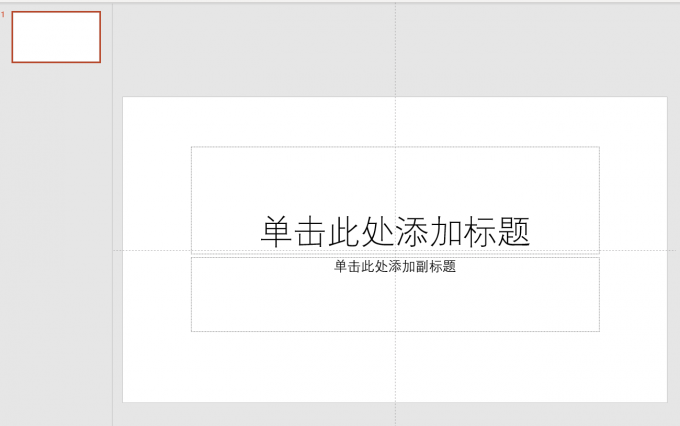
图2:打开Microsoft PowerPoint
2、在PowerPoint界面顶部,找到“iSlide”选项卡。如果未找到该选项卡,请确认iSlide已正确安装并启用。

图3:找到“iSlide”选项卡
如果iSlide选项卡未显示调用出来,可以尝试以下方法:
1、确保iSlide插件已启用。点击“文件”>“选项”>“加载项”,在“加载项”窗口中,检查iSlide插件是否已启用。
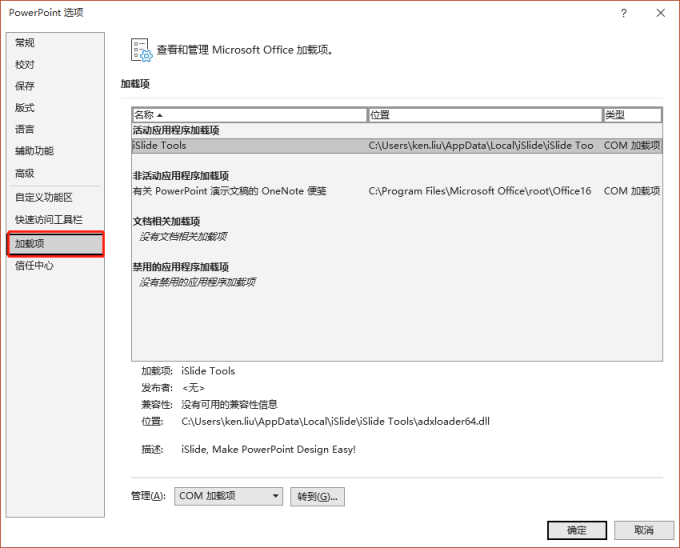
图4:“加载项”窗口
2、如果iSlide插件未启用,点击“加载项”窗口底部的“管理”下拉菜单,选择“PowerPoint加载项”或“COM加载项”,点击“转到”,在弹出的窗口中勾选iSlide插件并点击“确定”。
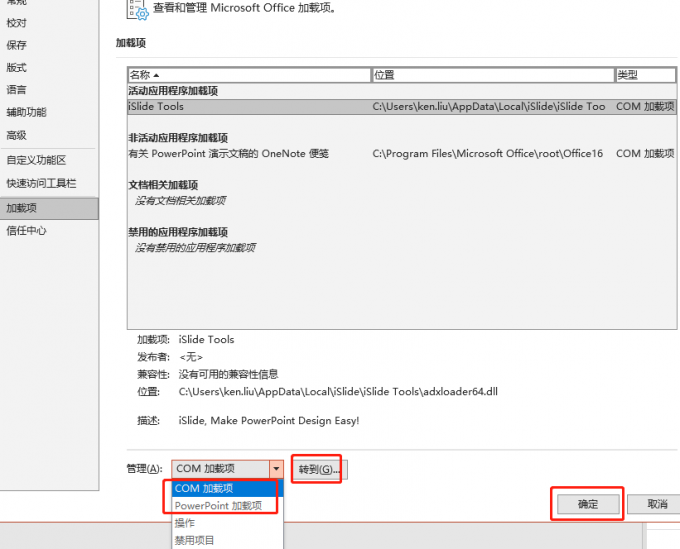
图5:PowerPoint加载项
以上就是我为大家带来的关于为什么iSlide安装没反应以及PPT里iSlide怎么调出来的内容,如果您在安装iSlide插件时遇到了无法正常工作的情况,先要确保您的电脑符合iSlide插件的系统要求,并尝试重新安装iSlide插件。然后检查您的网络连接是否正常,如果网络不稳定可能会影响iSlide插件的使用。
标签: iSlide安装没反应PPT里iSlide怎么调出来
相关文章
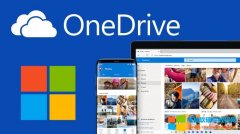
在最初时,微软提供给onedrive免费版用户15GB空间、microsoft365订阅用户无限空间,但有部分重度用户使用云盘达到了75TB之多,microsoft权衡利弊决定缩减容量,目前免费版用户仅能使用5G......
2022-10-24 279 onedrive onedrive网盘 onedrive扩大容量 onedrive容量满了不能删除

在Excel表格中数据透视表的作用和主要功能是什么? 疑问解答: 数据透视表是具有交互计算、汇总,统计功能的表,我们一般统计和处理大量数据,最初级是使用筛选,排序、求和、计......
2022-09-15 209 excel数据透视表 excel数据透视表工具
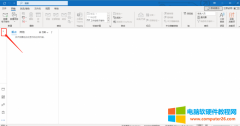
邮件撤回一般都是由于邮件附件内容发送错误或者由于某种原因不想让收件人看到已发送邮件,是邮箱的常用功能之一。今天就来和大家分享一下有关于outlook邮件撤回怎么弄以及outlo......
2022-08-11 742 outlook outlook邮件撤回
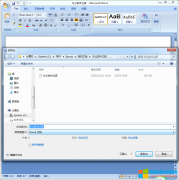
通常情况下,打开文件夹查看word文档,我们只能看到文档的文件名信息,word文档的内容样式是无法看到的,而word文档缩略图模式却可以看出内容的大致样式。那么,word文档显示缩略图......
2023-03-14 221 Word文档显示缩略图
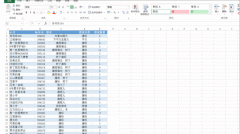
在Excel表格中如何快速删除重复项数据内容?有时候在我们表格中,从其他表格导入进来或复制粘贴的数据太多了,难免会出现重复的数据,那么我们怎么删除它呢?下面小编就给大家......
2022-08-27 200 Excel删除重复项内容 excel删除重复数据保留一条